บทนำ
Chromebooks กลายเป็นตัวเลือกยอดนิยมสำหรับนักเรียนและมืออาชีพเพราะความเรียบง่ายและประสิทธิภาพ ด้วยอุปกรณ์ USB มีบทบาทสำคัญในการถ่ายโอนและเก็บข้อมูล การรู้วิธีการจัดการเป็นสิ่งสำคัญ เมื่อคุณเสียบไดร์ฟ USB ลงใน Chromebook ของคุณ การจัดการการดีดอย่างถูกต้องนั้นสำคัญมากเพื่อป้องกันการคอร์รัปชันหรือสูญหายของข้อมูล คู่มือนี้จะนำคุณไปสู่กระบวนการอย่างสมบูรณ์ในการดีดไดร์ฟ USB อย่างปลอดภัยจาก Chromebook ของคุณ เพื่อให้ข้อมูลของคุณคงอยู่และอุปกรณ์ของคุณทำงานได้อย่างราบรื่น
การเข้าใจพื้นฐานจะช่วยสร้างรากฐานที่ดีเพื่อเสริมความรู้ นำทางเข้าสู่ความเข้ากันได้ของ USB กับ Chromebooks

การทำความเข้าใจความเข้ากันได้ของ USB บน Chromebooks
Chromebooks ถูกออกแบบมาให้รองรับอุปกรณ์ USB หลากหลาย ตั้งแต่แฟลชไดร์ฟและฮาร์ดไดร์ฟภายนอกไปจนถึงอุปกรณ์เช่น คีย์บอร์ดและเม้าส์ การทำความเข้าใจความเข้ากันได้ของ USB กับ Chromebooks เป็นสิ่งจำเป็นสำหรับการเพิ่มประสิทธิภาพการทำงานของอุปกรณ์ของคุณ Chromebook ส่วนใหญ่รองรับพอร์ต USB 2.0 และ USB 3.0 ช่วยให้มีอัตราการถ่ายโอนข้อมูลที่รวดเร็ว อย่างไรก็ตาม อาจมีปัญหาความไม่เข้ากันเกิดขึ้น โดยเฉพาะกับไดร์ฟ USB รุ่นเก่า การตรวจสอบและตั้งค่าอุปกรณ์ USB ของคุณอย่างถูกต้องเป็นสิ่งสำคัญเพื่อให้การทำงานกับ Chromebook ของคุณเป็นไปอย่างราบรื่น
การทราบวิธีจัดการฟังก์ชัน USB บน Chromebook ของคุณอย่างถูกต้องเกินกว่าแค่การเสียบและถอดง่ายๆ การรักษาความปลอดภัยต้องได้รับการให้ความสำคัญเพื่อปกป้องข้อมูลของคุณ ซึ่งนำเราไปสู่ความสำคัญของการดีดอุปกรณ์ USB อย่างปลอดภัยจาก Chromebook ของคุณ
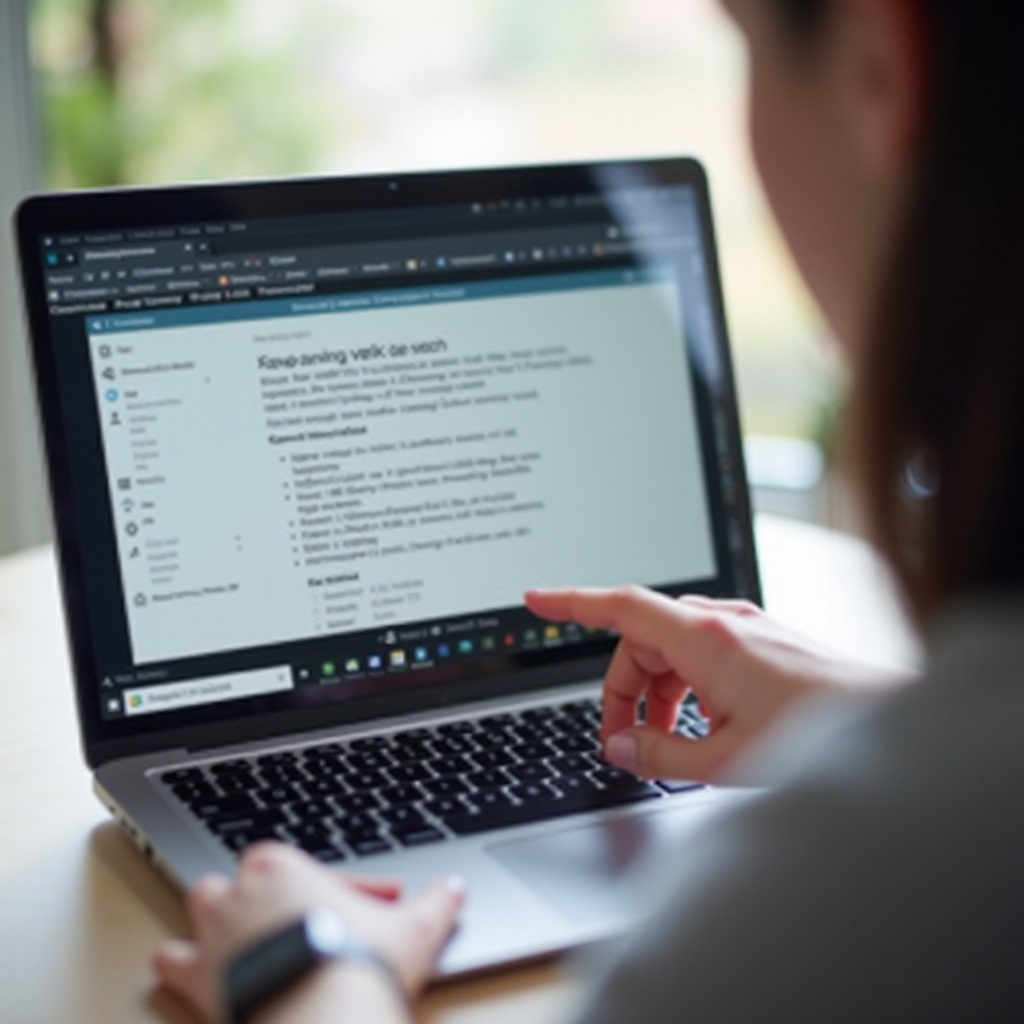
ความสำคัญของการดีด USB อย่างปลอดภัย
ความสำคัญของการดีด USB อย่างปลอดภัยไม่สามารถเน้นมากเกินไปเมื่อกล่าวถึงการรักษาความปลอดภัยของข้อมูลของคุณและความทนทานของอุปกรณ์ USB ของคุณ การดีดผิดทำให้เกิดการคอร์รัปชันข้อมูล ทำให้ไฟล์สำคัญของคุณอ่านไม่ได้ นอกจากนี้ การถอดไม่ถูกต้องอาจทำให้พอร์ต USB เสียหาย ซึ่งอาจนำไปสู่การซ่อมแซมที่มีค่าใช้จ่ายสูง
การดีดอย่างปลอดภัยช่วยให้กระบวนการอ่านหรือเขียนที่กำลังดำเนินการอยู่เสร็จสมบูรณ์ก่อนที่จะตัดการเชื่อมต่ออุปกรณ์ กระบวนการนี้ลดความเสี่ยงของการสูญเสียข้อมูลและปกป้องไดร์ฟจากความเสียหาย ด้วยการปฏิบัติตามระเบียบการดีดอย่างถูกต้อง ผู้ใช้สามารถรักษาสุขภาพของอุปกรณ์ USB ของพวกเขาและให้ Chromebook ของพวกเขาทำงานได้อย่างไม่มีปัญหา ด้วยความเข้าใจนี้ ให้เราเจาะลึกเข้าสู่ขั้นตอนการดีด USB อย่างปลอดภัยจาก Chromebook ของคุณ
จากพื้นฐานการดีดอย่างปลอดภัย เรามาดูขั้นตอนโดยละเอียดสำหรับกระบวนการนี้กันเถอะ
คู่มือขั้นตอนการดีด USB บน Chromebook
การดีดไดร์ฟ USB จาก Chromebook ของคุณอย่างถูกต้องประกอบด้วยขั้นตอนที่ง่ายต่อการปฏิบัติ ทำตามคู่มือนี้เพื่อให้แน่ใจว่าคุณจัดการอุปกรณ์ USB ของคุณอย่างปลอดภัย:
-
ค้นหาไดร์ฟ USB:
เสียบไดร์ฟ USB ลงในพอร์ต USB ของ Chromebook ของคุณ เมื่อเสียบแล้ว ไอคอนไดร์ฟ USB จะปรากฏที่ด้านล่างขวาของชั้นวาง Chrome OS ของคุณ -
เปิดแอปไฟล์:
เข้าถึงแอป ‘ไฟล์’ ผ่านลอนเชอร์หรือโดยการคลิกที่ไอคอน USB การกระทำนี้จะแสดงรายการอุปกรณ์ที่เชื่อมต่อกับ Chromebook ของคุณ -
ค้นหาอุปกรณ์ USB:
ในแอป ‘ไฟล์’ มองหาชื่ออุปกรณ์ USB ของคุณภายใต้ส่วน ‘อุปกรณ์’ ทางด้านซ้ายของหน้าต่าง -
ดีดอุปกรณ์ USB:
คลิกที่ไอคอนลูกศรข้างชื่อของไดร์ฟ USB ที่คุณต้องการดีด เมื่อคุณคลิก ระบบจะบอกคุณเมื่อปลอดภัยที่จะถอดอุปกรณ์ USB -
ถอดไดร์ฟออก:
หลังจากได้รับการยืนยันว่าถอดอุปกรณ์ได้อย่างปลอดภัย คุณสามารถถอดไดร์ฟ USB ออกจาก Chromebook ของคุณได้
การปฏิบัติตามขั้นตอนเหล่านี้จะช่วยให้มั่นใจว่าไดร์ฟ USB ของคุณถูกดีดอย่างถูกต้องโดยไม่เสี่ยงต่อความเสียหายของข้อมูล อย่างไรก็ตาม หากสิ่งต่างๆ ไม่เป็นไปตามแผนและคุณประสบปัญหาขณะที่พยายามดีด USB ลองดูเคล็ดลับการแก้ไขปัญหาต่างๆ
หลังจากกระบวนการที่เป็นไปแล้ว ตอนนี้เรามุ่งเน้นไปที่การเอาชนะความท้าทายที่อาจเกิดขึ้น
แก้ไขปัญหาการดีด USB
บางครั้งคุณอาจพบปัญหาในขณะที่พยายามดีดไดร์ฟ USB จาก Chromebook ของคุณ นี่คือปัญหาทั่วไปและแนวทางแก้ไข:
-
อุปกรณ์ USB ไม่ปรากฏ:
หาก USB ไม่ปรากฏที่หน้าจอ ลองเสียบใหม่ที่พอร์ตเดียวกันหรือต่างกัน หากปัญหายังคงอยู่ ให้ลองรีสตาร์ท Chromebook ของคุณ -
ไม่สามารถดีดอุปกรณ์ USB:
หาก Chromebook ปฏิเสธที่จะดีดไดร์ฟ USB ตรวจสอบว่าไม่มีไฟล์บนไดร์ฟที่กำลังถูกใช้งานอยู่ ปิดไฟล์หรือโปรแกรมใช้งาน USB ที่เปิดอยู่ และลองดีดอีกครั้ง -
อุปกรณ์ USB ไม่ตอบสนอง:
สำหรับอุปกรณ์ USB ที่ไม่ตอบสนอง ลองใช้ไดร์ฟ USB ตัวอื่นเพื่อเช็คว่าปัญหาอยู่ที่พอร์ต USB ของ Chromebook ของคุณไหม หากเป็นปัญหาพอร์ต อาจจำเป็นต้องติดต่อฝ่ายสนับสนุน
ปฏิบัติตามขั้นตอนแก้ไขปัญหาเหล่านี้จะช่วยแก้ปัญหาการดีด USB ที่คุณอาจพบเจอ และทำให้การใช้ USB บนอุปกรณ์ Chromebook เพิ่มขึ้น
หลังจากแก้ไขปัญหาที่อาจเกิดขึ้น เราควรมองหาแนวทางเพิ่มประสิทธิภาพการทำงานโดยรวมกับอุปกรณ์ USB

เพิ่มประสบการณ์การใช้ Chromebook ของคุณกับอุปกรณ์ USB
อุปกรณ์ USB ต่อขยายความสามารถของ Chromebook ของคุณอย่างมาก ตั้งแต่การเพิ่มความจุของหน่วยความจำไปจนถึงการใช้อุปกรณ์เพิ่มเติม เพื่อเพิ่มศักยภาพของ Chromebook ของคุณ:
-
สำรองข้อมูลเป็นประจำ:
ใช้ไดร์ฟ USB เพื่อสำรองข้อมูล ทำให้ไฟล์สำคัญของคุณปลอดภัยเสมอ -
สำรวจอุปกรณ์ต่อพ่วง:
ทดลองเชื่อมต่ออุปกรณ์ต่อพ่วงต่างๆ เช่น คีย์บอร์ดภายนอก เม้าส์ หรือแม้แต่คอนโทรลเลอร์เกมเพื่อเพิ่มฟังก์ชันการทำงาน -
อัปเดตฟอร์แมตเสมอ:
ตรวจสอบให้แน่ใจว่าอุปกรณ์ USB ทั้งหมดที่เชื่อมต่อถูกฟอร์แมตอย่างถูกต้องสำหรับความเข้ากันได้กับ Chrome OS ซึ่งจะช่วยให้ง่ายต่อการใช้งานและเข้ากันได้ด้วย
การปฏิบัติตามแนวทางเหล่านี้จะช่วยเพิ่มประสิทธิภาพและความสนุกในการใช้ Chromebook ของคุณ
หลังจากที่ได้กล่าวถึงการใช้งานอื่นๆ นอกเหนือจากการดีด เรามาสรุปข้อคิดหลักสำหรับผู้ใช้ Chromebook กันเถอะ
สรุป
การเรียนรู้การดีดอุปกรณ์ USB อย่างปลอดภัยบน Chromebooks จะเพิ่มความปลอดภัยของข้อมูลของคุณและยังช่วยยืดอายุการใช้งานของอุปกรณ์ การทำความเข้าใจความเข้ากันได้ การให้ความสำคัญกับการดึงออกอย่างปลอดภัย และการแก้ไขปัญหาอย่างมีประสิทธิภาพ จะช่วยให้คุณได้ประสบการณ์ที่ราบรื่นกับอุปกรณ์ USB ซึ่งจะช่วยยกระดับการใช้งาน Chromebook ของคุณอย่างมีนัยสำคัญ
คำถามที่พบบ่อย
ฉันสามารถถอด USB โดยไม่ต้องกดให้ออกจากเครื่องบน Chromebook ได้ไหม?
การถอด USB โดยไม่กดให้ออกจากเครื่องอย่างถูกต้อง อาจทำให้ข้อมูลเสียหายหรือสูญหายได้ ควรปฏิบัติตามขั้นตอนการกดให้ออกจากเครื่องอย่างปลอดภัยเสมอเพื่อปกป้องไฟล์และอุปกรณ์ของคุณ
ฉันควรทำอย่างไรถ้า Chromebook ของฉันไม่ยอมรับ USB ของฉัน?
หาก Chromebook ของคุณไม่ยอมรับอุปกรณ์ USB ให้ลองเชื่อมต่อใหม่ ลองเปลี่ยนพอร์ตหากจำเป็น หากปัญหายังคงอยู่ ให้รีสตาร์ท Chromebook และมั่นใจว่าได้จัดรูปแบบ USB อย่างถูกต้องสำหรับใช้งานกับ Chrome OS
ฉันจะจัดรูปแบบ USB สำหรับใช้งานกับ Chromebook ได้อย่างไร?
ในการจัดรูปแบบ USB สำหรับใช้งานกับ Chromebook ให้เชื่อมต่อกับ Chromebook เปิดแอป ‘ไฟล์’ คลิกขวาที่ USB แล้วเลือก ‘การจัดรูปแบบอุปกรณ์’ ซึ่งการกระทำนี้จะช่วยให้มั่นใจได้ว่าเป็นไปตามความเข้ากันได้กับ Chrome OS
